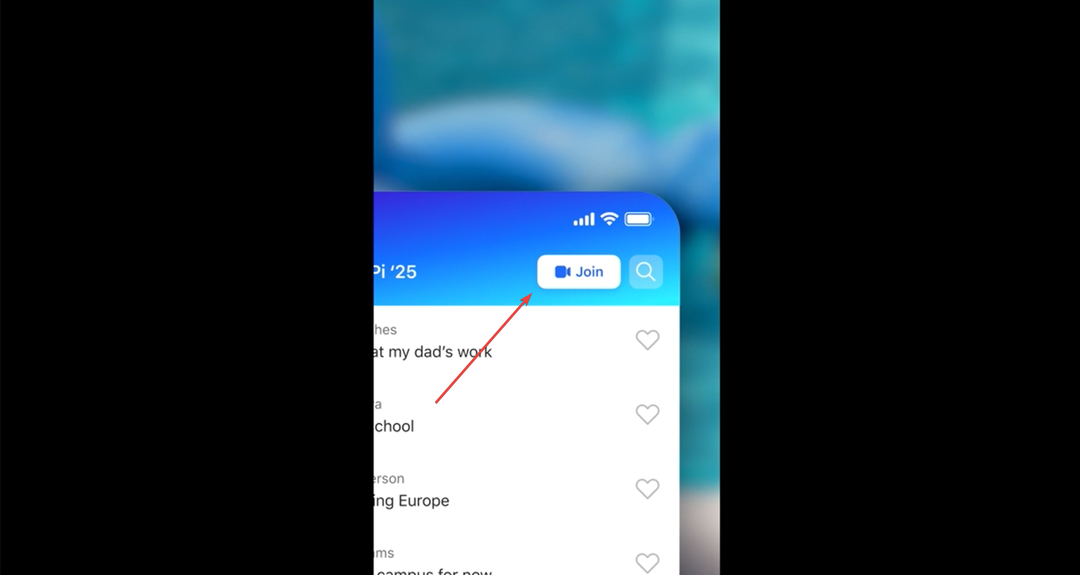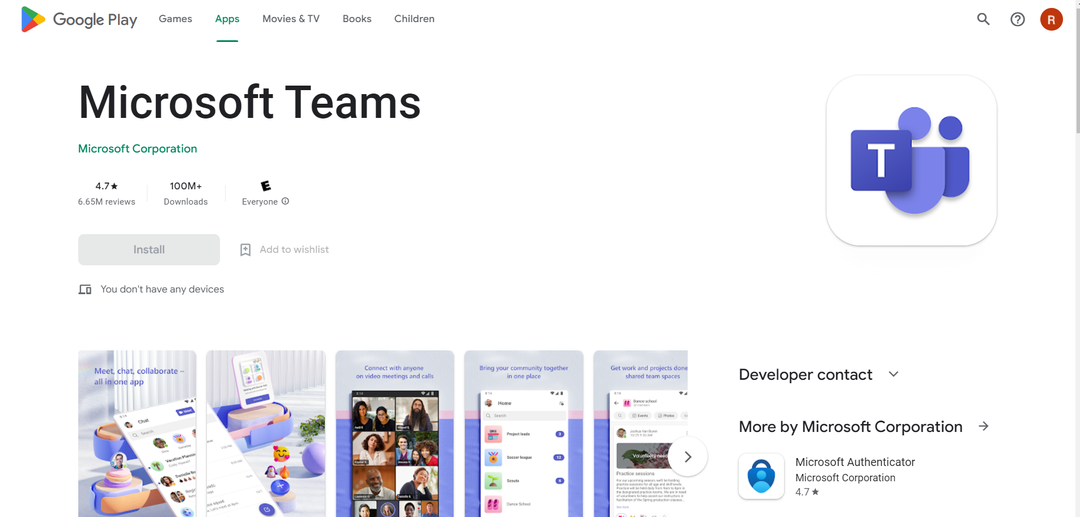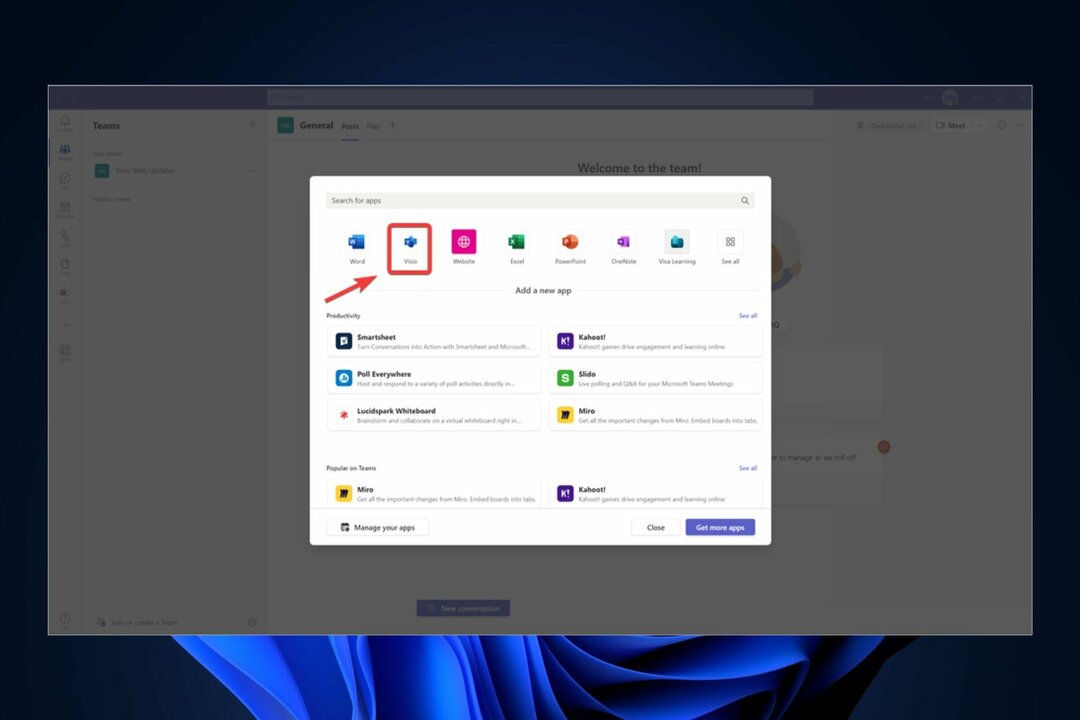เตรียมพร้อมที่จะร่างแนวคิดถัดไปของคุณได้โดยตรงจากแอป Teams ของคุณ
- เมื่อต้องการใช้ฟีเจอร์ Microsoft Teams Whiteboard คุณจะต้องมีการสมัครใช้งาน Microsoft 365 ที่ใช้งานได้
- เราสรุปความง่ายในการใช้ฟีเจอร์การทำงานร่วมกันนี้ภายในแอป Teams ของคุณ
- อ่านต่อเพื่อดูว่าข้อกำหนดใดบ้างที่ช่วยให้คุณเริ่มใช้ฟีเจอร์ไวท์บอร์ดได้

การทำงานร่วมกันเป็นสิ่งสำคัญสำหรับทีมทุกประเภท และการใช้พื้นที่ดิจิทัล เช่น Microsoft Teams Whiteboard เป็นหนึ่งในวิธีการทำงานร่วมกันที่หลากหลายที่สุดในการประชุม
หากคุณสงสัยว่าจะใช้ฟีเจอร์นี้ในการประชุม Teams ได้อย่างไร เราจะแชร์เคล็ดลับในการเริ่มต้นใช้งาน
คุณจะใช้ Whiteboard บน Microsoft Teams ได้อย่างไร
ก่อนที่คุณจะเริ่มใช้ Microsoft Teams Whiteboard ตรวจสอบให้แน่ใจว่าคุณมีคุณสมบัติตรงตามข้อกำหนดเบื้องต้นต่อไปนี้:
เราทดสอบ ทบทวน และให้คะแนนอย่างไร
เราทำงานมาตลอด 6 เดือนที่ผ่านมาเพื่อสร้างระบบตรวจสอบใหม่เกี่ยวกับวิธีที่เราผลิตเนื้อหา เมื่อใช้สิ่งนี้ เราได้ปรับปรุงบทความส่วนใหญ่ของเราใหม่ในภายหลังเพื่อมอบความเชี่ยวชาญเชิงปฏิบัติจริงเกี่ยวกับคำแนะนำที่เราทำ
สำหรับรายละเอียดเพิ่มเติมคุณสามารถอ่านได้ วิธีที่เราทดสอบ ทบทวน และให้คะแนนที่ WindowsReport.
- ตรวจสอบให้แน่ใจว่าคุณมีการสมัครใช้งาน Microsoft 365 ที่ใช้งานอยู่กับ Azure Active Directory
- การทำงานร่วมกันสามารถทำได้กับผู้ใช้ในผู้เช่า Microsoft เดียวกันเท่านั้น
- ตรวจสอบว่าองค์กรของคุณเปิดใช้งาน Microsoft Whiteboard จาก ศูนย์ผู้ดูแลระบบ.
- ให้แน่ใจว่าคุณอนุญาต ไวท์บอร์ด.ms, ไวท์บอร์ด.microsoft.com, และ wbd.ms ในการตั้งค่าไฟร์วอลล์ของคุณ
Microsoft 365 Germany ไม่รองรับฟีเจอร์ไวท์บอร์ด
- เข้าสู่ระบบบัญชี Microsoft Teams ของคุณบนเดสก์ท็อปหรือเว็บเบราว์เซอร์
- ที่มุมขวาบน ให้เลือก แบ่งปัน ไอคอนแล้วเลือก ไมโครซอฟต์ไวท์บอร์ด.

- เลือกบอร์ดที่มีอยู่แล้วหรือสร้างบอร์ดใหม่ จากนั้นเริ่มร่างภาพ

ฉันสามารถตั้งค่าไวท์บอร์ดใน Teams ก่อนการประชุมได้หรือไม่
ใช่คุณสามารถ. สิ่งนี้มีประโยชน์หากคุณต้องการประหยัดเวลา คุณสามารถร่างกำหนดการสำหรับการประชุมของคุณได้ หรือถ้าคุณต้องการสร้างเทมเพลตเพื่อให้ผู้อื่นใช้ก่อนที่จะเข้าร่วมการประชุม
คุณยังสามารถทำงานบนไวท์บอร์ดต่อไปได้หลังการประชุม
- ผู้ใช้ Teams จะสามารถส่งต่อข้อความในการแชทของ Teams ได้
- พื้นหลังฮาโลวีนของ Microsoft Teams: 10 สิ่งที่ดีที่สุดที่จะได้รับ
- Teams Machine Wide-Installer: คืออะไร & จะตั้งค่าอย่างไร
ฟีเจอร์ Microsoft Teams Whiteboard มีอะไรบ้าง
- บันทึกย่อช่วยเตือน – นี่เป็นวิธีที่ดีเยี่ยมในการจดบันทึกย่อ การเตือนความจำ หรือการอัปเดตบนไวท์บอร์ดที่สามารถแชร์กับผู้อื่นได้
- แบ่งปันถาด – คุณสมบัตินี้ช่วยให้คุณสามารถแชร์ลิงก์ Whiteboard กับผู้ใช้รายอื่นด้วยบัญชี Microsoft
- คำอธิบายประกอบ – สิ่งเหล่านี้ทำให้การทำงานร่วมกันง่ายขึ้นมาก เนื่องจากทุกคนสามารถเพิ่มหรือแสดงความคิดเห็นได้ และสามารถติดตามการเปลี่ยนแปลงได้อย่างง่ายดายจากเคอร์เซอร์การทำงานร่วมกัน
- คุณสมบัติล็อค – หากคุณต้องการเก็บการเปลี่ยนแปลงของคุณไว้บนไวท์บอร์ด คุณสามารถล็อคการเปลี่ยนแปลงเหล่านั้นไว้เพื่อไม่ให้ผู้ใช้รายอื่นย้ายไปมา
- คุณสมบัติการส่งออก – คุณสามารถบันทึกเนื้อหาไวท์บอร์ดเป็นรูปภาพหรือ PDF เพื่อให้ผู้อื่นสามารถดูได้นอกการประชุม Teams หรือเพียงเก็บสำเนาของไวท์บอร์ดก่อนหน้าไว้
- อุปกรณ์หลายเครื่อง – ผู้ใช้สามารถใช้ประโยชน์จากฟีเจอร์ Whiteboard ที่มีอยู่ในอุปกรณ์หลากหลายเพื่อทำงานในโครงการเดียวกันได้จากทุกที่
- ไวท์บอร์ดเปล่า – นี่คือผืนผ้าใบเปล่าที่คุณเริ่มต้นจากศูนย์และสามารถปรับแต่งได้ตามที่คุณต้องการ
- การประชุมที่มีประสิทธิภาพ – การรวมไวท์บอร์ดเข้ากับทีมช่วยให้สามารถทำงานร่วมกันแบบเรียลไทม์ เพื่อให้มั่นใจว่าผู้เข้าร่วมได้รับข้อมูลล่าสุดเกี่ยวกับการเปลี่ยนแปลงที่เกิดขึ้น
- เทมเพลต – หากคุณไม่แน่ใจว่าจะเริ่มต้นจากตรงไหน ให้ลองใช้เทมเพลตใดเทมเพลตหนึ่งที่มาพร้อมกับแอป
Microsoft Teams Whiteboard มีมาระยะหนึ่งแล้ว แต่การนำไปใช้ยังค่อนข้างต่ำ สาเหตุหลักอาจเนื่องมาจากผู้ใช้ไม่ทราบถึงคุณสมบัติที่เป็นนวัตกรรมใหม่ อาจเป็นเพราะแอปไม่เสถียร บางครั้งคุณอาจพบว่า ไวท์บอร์ดใช้งานไม่ได้.
อย่างไรก็ตาม มันก็ยังคงเป็นคุณสมบัติที่น่ายินดี สิ่งนี้ถือเป็นจริงโดยเฉพาะเมื่อเปรียบเทียบกับ การควบคุมระยะไกลของทีม. คุณต้องเข้าถึงหน้าจอของผู้ใช้รายอื่นเพื่อควบคุมเนื้อหาที่แชร์ ตอนนี้สิ่งที่คุณต้องทำคือทำงานร่วมกันในการประชุมออนไลน์
คุณได้เริ่มใช้ฟีเจอร์ Microsoft Teams Whiteboard แล้วหรือยัง มีฟังก์ชันดีๆ มากมายที่คุณอาจไม่เคยรู้มาก่อน แจ้งให้เราทราบรายการโปรดของคุณในส่วนความคิดเห็นด้านล่าง